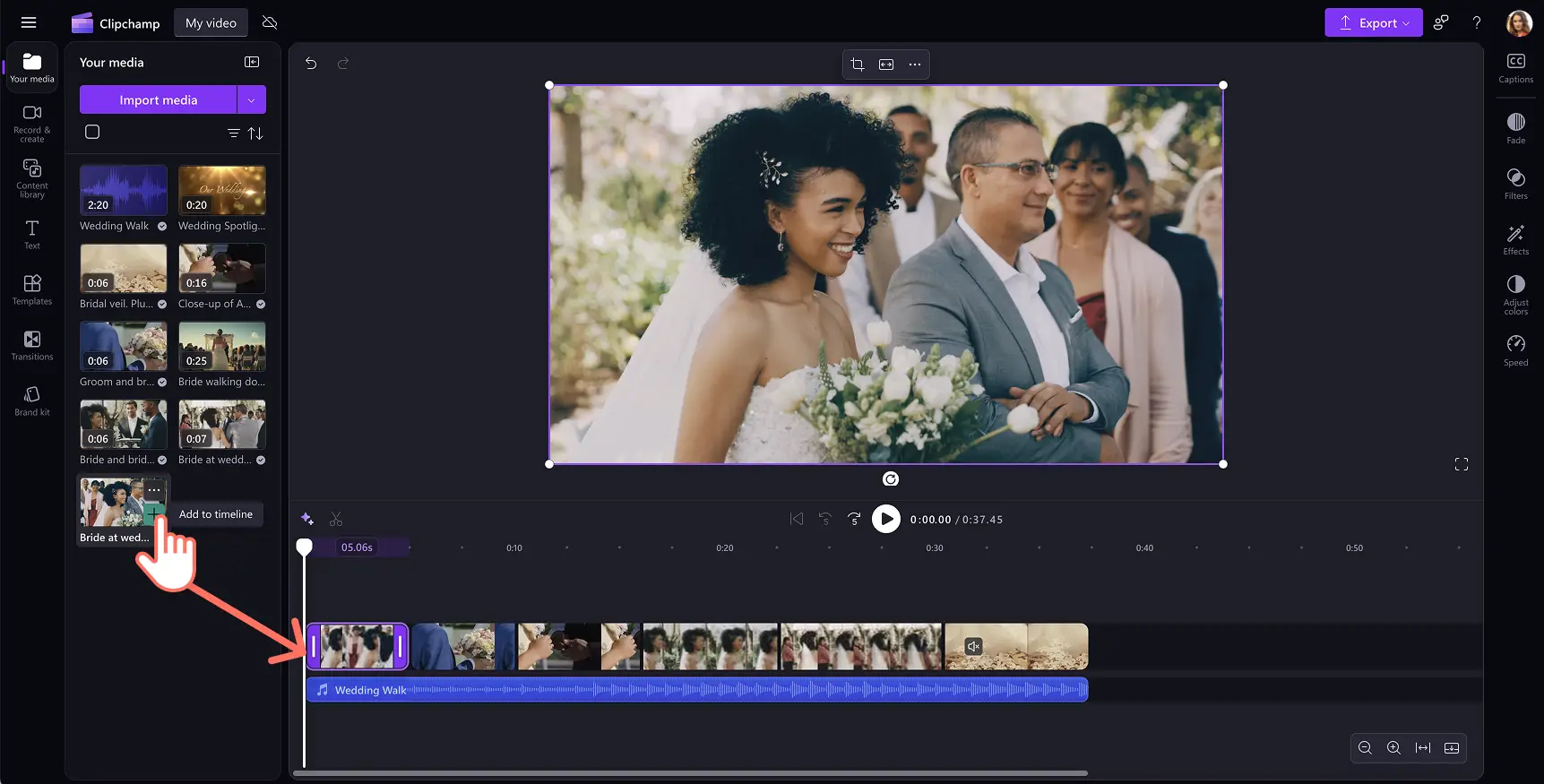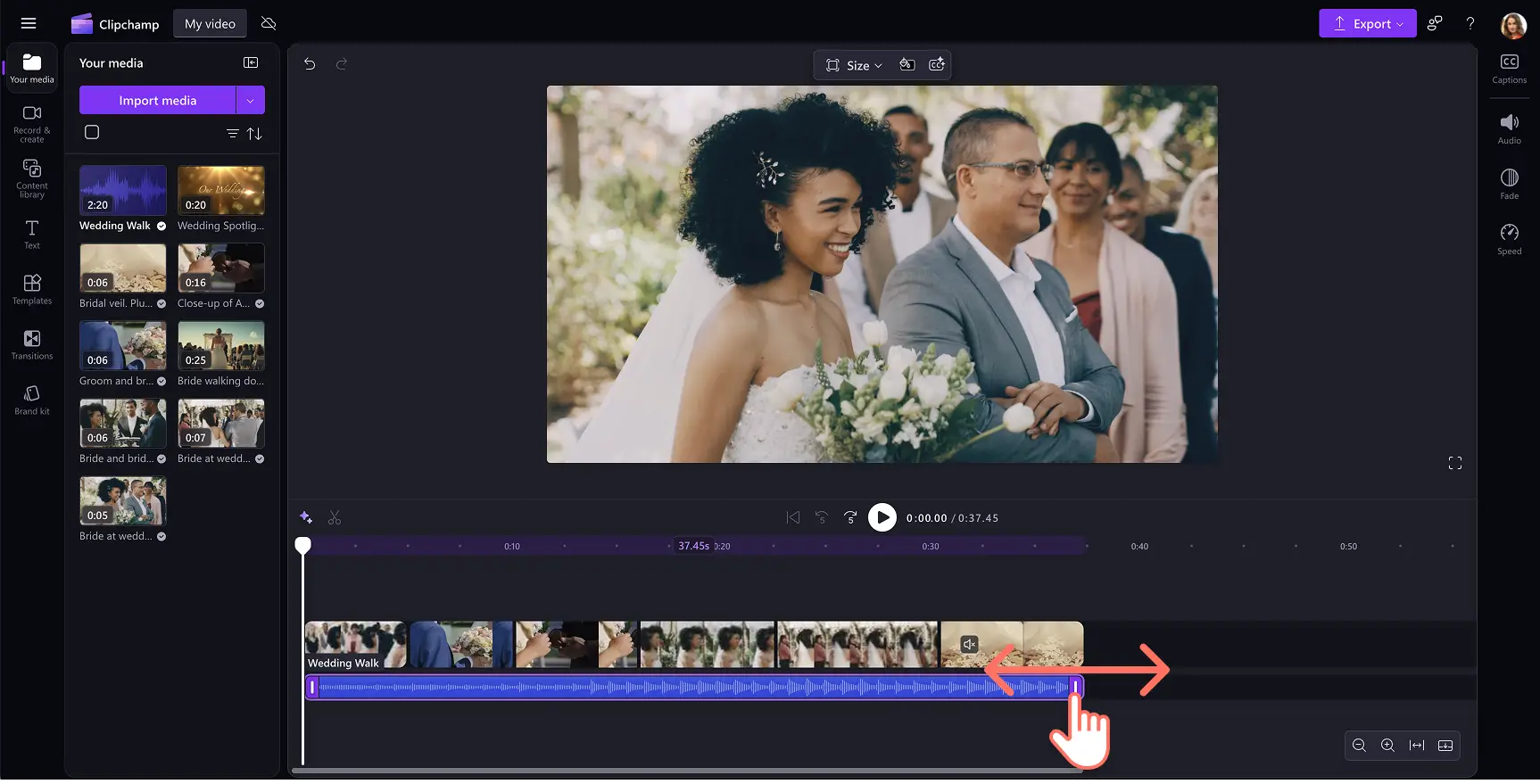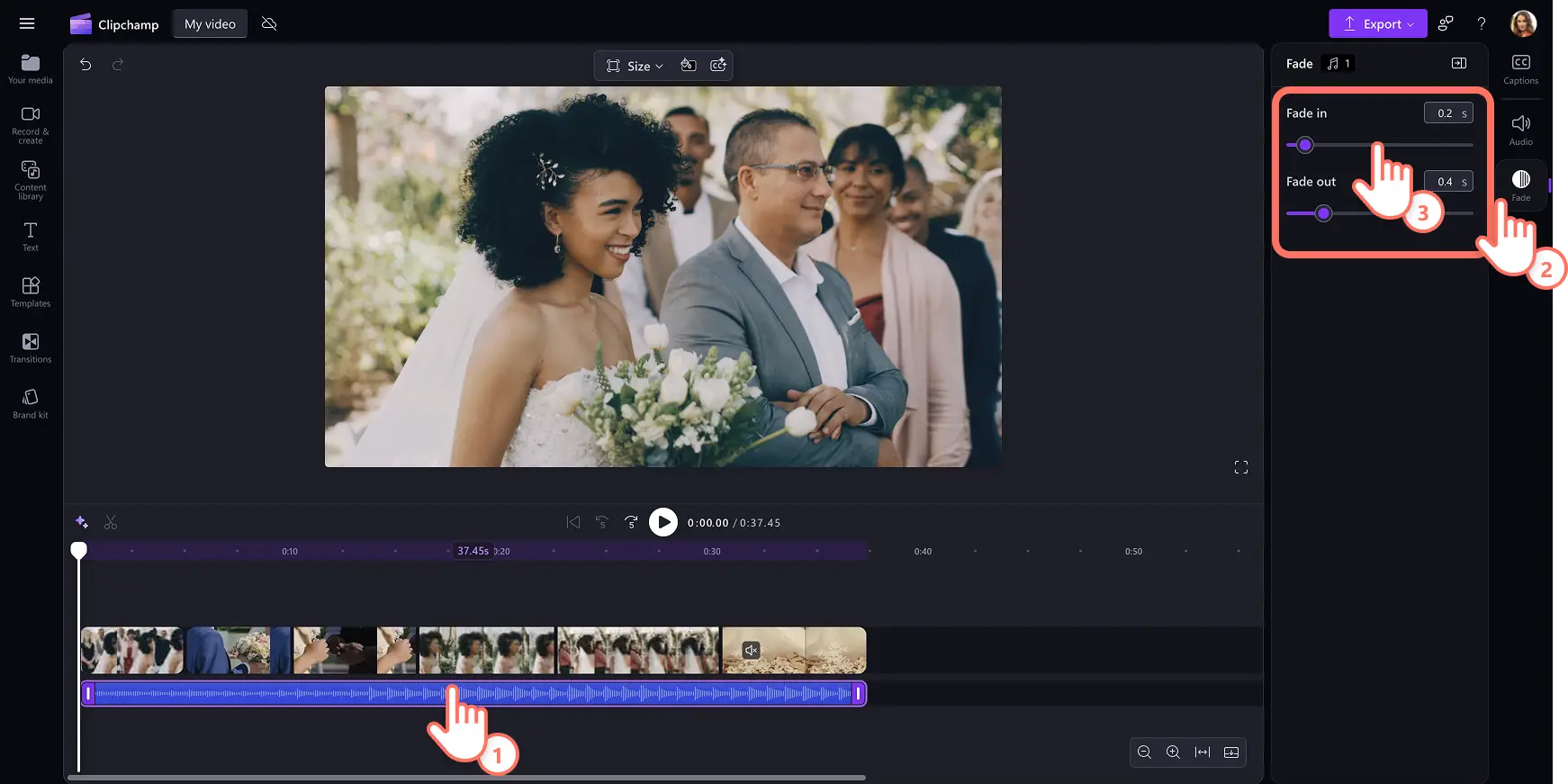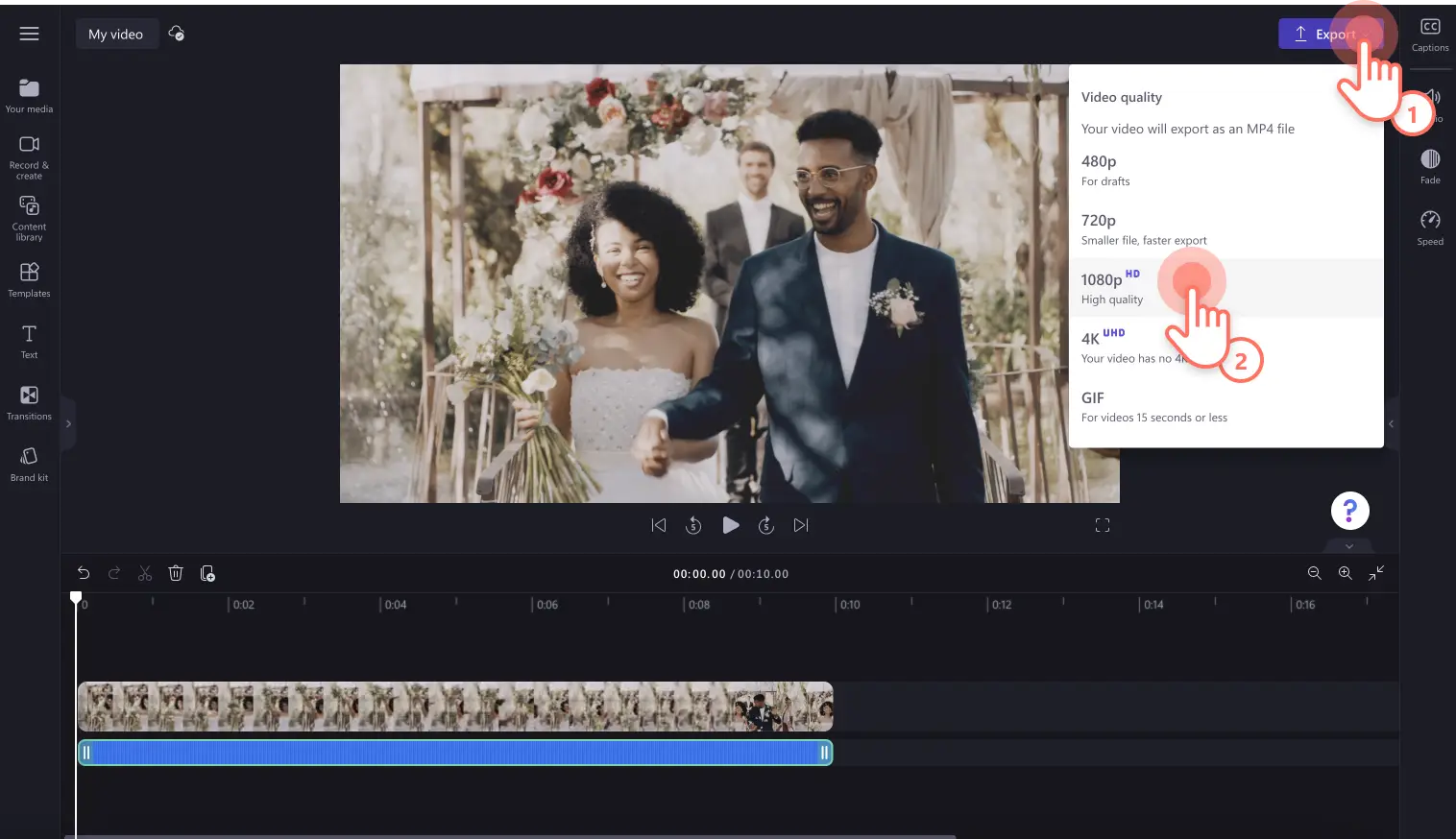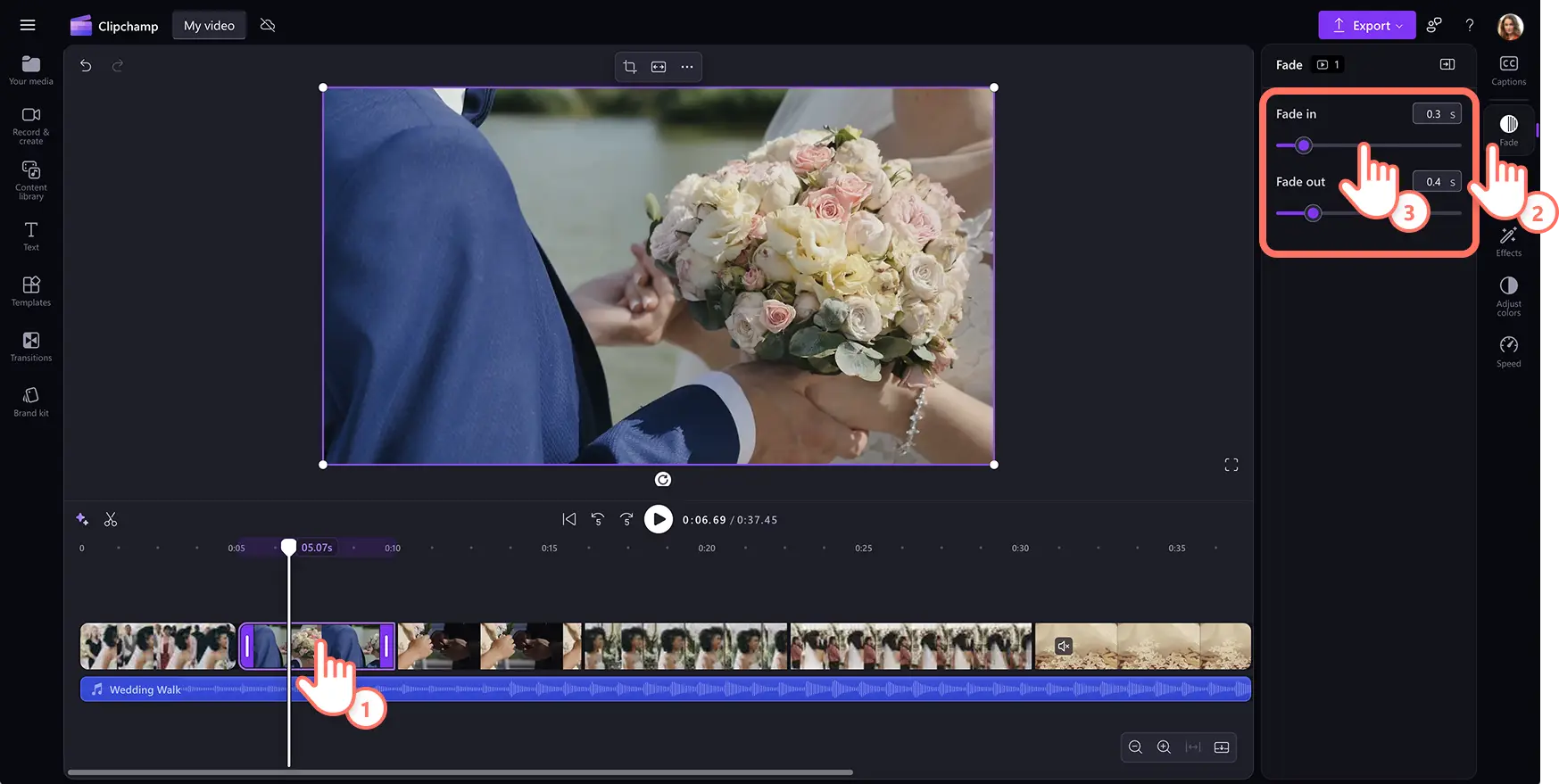Atenție! Capturile de ecran din acest articol sunt din Clipchamp pentru conturile personale. Aceleași principii se aplică și pentru Clipchamp pentru conturile de la locul de muncă sau de la școală.
Pe această pagină
Atenuarea graduală este un efect puternic de editare video care poate schimba starea de spirit a unui videoclip.Adăugarea de estompări la începutul sau la sfârșitul unei scene este un mod creativ de a îmbunătăți fluxul de conținut.Acestea sunt de impact atunci când sunt aplicate atât audio, cât și video.Unii editori video utilizează estomparea unui sunet sau a unui videoclip pentru a crea suspans și a utiliza estomparea pentru a deplasa focalizarea de la narațiunea unui caracter la alta.
Citiți mai departe pentru a afla cum să apară gradual muzica și videoclipurile, în timp ce explorați idei despre cum puteți adăuga tranziții de atenuare la videoclipurile de rețele sociale cu Clipchamp editor video.
Cum se realizează creșterea și scăderea treptată a muzicii în videoclipuri
Pasul 1. Importă videoclipuri sau selectează înregistrări de arhivă
Pentru a importa propriile videoclipuri, fotografii și fișiere audio, faceți clic pe butonul import media din fila media de pe bara de instrumente pentru a răsfoi fișierele de pe computer sau pentru a conecta OneDrive.
De asemenea, poți folosi suport de stoc gratuit: clipuri video, fundaluri video și muzică de arhivă. Fă clic pe fila Bibliotecă de conținut de pe bara de instrumente, apoi pe săgeata verticală pentru elemente vizuale și selectează videoclipuri, fotografii sau fundaluri. Cauți muzică de arhivă? Fă clic pe săgeata verticală pentru Audio și apoi clic pe Muzică.Uită-te prin diversele categorii de arhivă și nu ezita să folosești bara de căutare.
Glisați și fixați fișierul audio și video în cronologie sau faceți clic pe butonul +.Cel audio va apărea sub videoclip dacă aveți deja alte active în cronologie.
Pasul 2. Trunchiază elementul audio și adaugă estompări
Dacă opțiunea fișierul audio este prea lung pentru video, pur și simplu ascundeți parțial durata.Faceți clic pe fișierul audio din cronologie pentru a-l evidenția, apoi mutați ghidajele în partea stângă a cronologiei pentru a ascunde parțial lungimea audio.Aceasta va reduce lungimea muzicii. Dacă muzica este prea scurtă, glisați ghidajele la dreapta pentru a face fișierul audio mai lung.
Pentru a realiza creșterea și scăderea treptată a componentei audio, fă clic pe fila Estompare din panoul de proprietăți. Pentru a adăuga o creștere treptată a muzicii tale, glisează cursorul pentru creștere treptată la dreapta. Pentru a adăuga o scădere treptată a componentei audio, glisează cursorul pentru scădere treptată la dreapta.
Pasul 3.Previzualizează și salvează videoclipul
Înainte de a salva videoclipul, asigurați-vă că îl previzualizați făcând clic pe butonul de redare.Când ești gata să salvezi, fă clic pe butonul de export și selectează o rezoluție video.
Cum se realizează creșterea și scăderea treptată a videoclipurilor
Importați propriile videoclipuri sau adăugați conținut media bursier în cronologie.
Selectați clipul video și faceți clic pe fila estompare din panoul de proprietăți.
Glisați glisorul de atenuare graduală spre interior și de atenuare graduală spre exterior pentru a ajusta lungimea efectului video.
Notă: puteți să apară și să dispară gradual fiecare clip din cronologie pentru a se potrivi nevoilor videoclipului.Vă recomandăm să estompați primul clip și să estompați ultimul clip video pentru o experiență de vizualizare lină.
Pentru ajutor suplimentar, consultați tutorialul nostru YouTube despre cum să apară și să dispară gradual conținutul video.
Zece idei pentru a aplica estompări și tranziții la videoclipuri
Creează mister într-un vlog cu tranziții prin scădere treptată.
Construiește suspansul într-un scurtmetraj folosind o creștere treptată în primul clip video.
Prezintă mai multe clipuri de gaming, cum ar fi înfrângeri epice sau moartea caracterului din joc, cu o tranziție fondu spre negru.
Diferențiază între subiectele prezentării și tutoriale cu tranziții de creștere și scădere treptată.
Stabilește o nouă focalizare în narațiune cu ajutorul tranzițiilor de scădere treptată.
Ilustrează finalul unei zile, al unui videoclip sau al unei scene cu o tranziție prin scădere treptată.
Accentuați momentele emoționale în interviuri și videoclipuri misiune de estompare în înainte de a vorbi subiectul.
Tranziția între clipurile flashback sau secvențele de vis din videoclipurile cinematice cu atenuare graduală spre alb.
Utilizați insele de atenuare graduală pentru a introduce un produs sau o siglă la începutul marketingului și videoclipuri promoționale.
Încetiniți ritmul în videoclipuri de călătorie cu estompări între fotografii pitoresc.
Acum că puteți adăuga estompări la muzică și videoclipuri, încercați adăugarea de tranziții de atenuare graduală între clipurile video următoare.Pentru mai mult control asupra calității sunetului, explorați instrumentele de editare audio, cum ar fi Clipchamp enhancer audio.
Creați videoclipuri astăzi cu Clipchamp editorului video sau descărcați Clipchamp aplicație Windows.